«Не удалось дозвониться» на iPhone — что делать
С появлением смартфонов с сенсорным экраном, многие доступные функции, до которых можно было достучаться с помощью кнопок, спрятались. Так и многим начинающим пользователям Apple iPhone не понятно как сбросить входящий вызов или как быстро выключить звук, когда кто-то звонит. Сегодня мы и поговорим о этих вещах, научим Вас пользоваться такими нужными функциями в своем телефоне.
3 действующих способа сброса входящего вызова на iPhone
Способ №1. Первый способ элементарный и понятен всем. Когда у Вас разблокированный экран в iPhone и к Вам начинает кто-то звонить, - все понятно. Есть красная и зеленая кнопка. Красная же и собьет вызов. Писать больше нечего. Но, что делать когда этих кнопок нет на заблокированном экране iPhone? Вам поможет второй способ. Читайте дальше.

Способ №2. Если экран Айфона заблокирован и Вам кто-то звонит, не паникуйте. А запоминайте:
- Что бы выключить звук вызова, достаточно нажать верхнюю кнопку блокировки/разблокировки (кнопка питания) или кнопку регулировки звука.
- Что бы сбить входящий вызов нужно нажать дважды на кнопку питания.

Способ №3. Третий способ весьма интересный. Apple предлагает Вам напомнить о том, что нужно перезвонить человеку который Вам звонил. Для этого есть иконка часиков с надписью "Напомнить". Если ее нажать, iOS предложит Вам выбрать период времени по окончанию которого iPhone заиграет и покажет напоминание, мол перезвони же человеку. :) При этом, Айфончик сбросит вызов. Вот так.
Уверен, что вы наверняка замечали, что когда ваш iPhone находится в режиме блокировки, вы не можете так легко и просто избавиться от входящего звонка. На экране есть только надпись «ответьте» — других вариантов попросту не предоставляется. Как же сбросить вызова на iOS 7? Чтобы получить ответ на этот вопрос, читайте нашу инструкцию приведенную ниже.
Для того, чтобы сбросить вызов в iOS 7, есть два варианта. Первый – это два раза нажать кнопку питания сверху. Второй вариант решения – проблемы – это одновременное нажатие кнопки питания и громкости вверх (первый способ кажется гораздо удобнее). Если знать такой секрет, то отбивать вызов на iOS 7 становится гораздо проще. Ведь наверняка есть ситуации, когда отвечать не хочется. К примеру, вы едете в густо заполненном транспорте. И вдруг звонит ваш любимый iPhone с iOS 7 – вы понимаете, что в такой давке поговорить точно не удастся, но отбить вызов у вас возможности нет, приходится отвечать и объяснять, что вы едете в автобусе, что здесь негде продохнуть и все такое. Также бывают случаи, когда у человека попросту нет желания разговаривать (ссора, занятость) и так далее. Ведь есть многие люди, которые используют телефон в рабочих целях, и решив провести время с семьей, такому бизнесмену начинают сыпаться звонки от сотрудников и т.д.
Инструкция по решению проблемы

Странно, что Apple не сделала кнопку «отклонить» и на заблокированном экране. И самое забавное, что на незаблокированном экране возможность отклонить вызов присутствует. Казалось бы – уже эпоха iOS 7, а такую простую проблему Apple решить ещё не смогла. Или она попросту не хочет. Не важно, главное то, что теперь вы знаете, как быстро и безболезненно сбросить вызов на седьмой версии операционной системы.

Если вы – частый пользователь гарнитуры, то для вас у нас тоже припасено пару советов, которые могут помочь облегчить эксплуатацию гаджета в дороге и в других местах. Чтобы сбросить вызов, нужно зажать и удерживать на пару секунд копку микрофона. Чтобы сообщить вам о том, что вызов сброшен, система сделает два коротких гудка. Если ваше устройство не было заблокировано, то на главном экране появятся две кнопке «ответить» и «отклонить» — в этом случае все гораздо проще, и каждый пользователь сможет сделать для себя правильный выбор.
Также есть ещё один важный момент в iOS 7 – это выключение звука для входящего звонка. Это способ подойдет тогда, когда вы ведете с кем-то беседу, и вдруг ваш разговор прерывает пронзительный звонок. Если вы не хотите обрывать разговор, то вы можете просто отключить звук во время вызова, и тогда ваш знакомый поймет, что вы заняты и подождет, пока вы сами перезвоните. Чтобы выключить звук входящего звонка в iOS 7 тоже существует два действенных способа:
- Нажимаем на кнопку питания всего один раз и ждем отключения звука. Нажатие должны быть резким – не зажимайте кнопку надолго, иначе гаджет попросту вырубится;
- Ещё один вариант – нажать кнопку громкости «Вниз». Здесь подходят оба варианта – кому что удобнее, и до чего быстрее дотянется рука пользователя.
Другие полезные функции
Вообще, в седьмой версии операционной системы существует ещё много вещей, из-за которых у неопытных пользователей могут возникать проблемы. Дело в том, что Apple стремится сделать свою iOS самой простой и приятной мобильной платформой для новичков. Но как видите, в 7 версии у юзеров все ещё появляются непонимания. Также мы советуем вам читать мануалы и инструкции по нововведениям в обновлениях. Бывает так, что добавленные мелочи могут существенно облегчить жизнь пользователю – к примеру, сброс звонка в iOS 7. Ведь одним нажатием гораздо проще скинуть вызов, чем нажимать кучу клавиш и выделать множество телодвижений.
Раз уж мы заговорили о телодвижениях, теперь можно управлять Apple при помощи движений тела – можно активировать камеру или какое-либо приложение при помощи одного лишь кивка головы. Чтобы ознакомиться с такими приятными обновлениями, рекомендуем нам прочесть наши статьи по нововведениям в iOS 7. В этих статья подробно изложены мельчайшие детали, а также параметры для них. Ознакомившись с ними, вы сможете гораздо проще управляться с операционной системой, а самое главное – экономить время. Представьте, что легким кивком головы вы запускаете любимое приложение, при определенном жесте переводите устройство в режим блокировки или открываете входящее СМС-сообщение или послание из сервиса iMessage.
В этом руководстве описаны функции iOS 8 для iPhone 4S / 5 / 5c / 5s / 6 и 6 Plus.
Телефонные вызовы
Вызов
Для совершения вызова с помощью iPhone достаточно коснуться имени или номера в списке контактов или коснуться одного из последних вызовов или номеров в Избранном. Также можно попросить Siri «call Bob Jones» (позвонить Бобу Джонсу).
ПРЕДУПРЕЖДЕНИЕ. Важную информацию о предупреждении потери слуха и предупреждении потери внимания, которая может привести к созданию опасной ситуации, см. в разделе Важная информация по безопасности.

Добавление в Избранное. Из меню «Избранное» звонки можно совершать одним касанием. Чтобы добавить пользователя в список избранного, коснитесь + . Можно добавлять пользователей в «Избранное» прямо из программы «Контакты». В Контактах коснитесь «Добавить в Избранное» в нижней части карточки контакта и выберите нужный номер.
Удаление пользователей из списка и переупорядочивание списка избранного. Нажмите «Изменить».
Как перезвонить. Коснитесь «Недавние» и выберите абонента. Нажмите , чтобы получить дополнительную информацию о звонке или звонившем. На красной наклейке указано количество пропущенных вызовов.
С людьми, с которыми вы общались в последнее время или общаетесь чаще всего, можно связаться с помощью экрана многозадачности - достаточно дважды нажать кнопку «Домой».
Набор номера вручную. Коснитесь «Клавиши», введите номер, затем коснитесь «Позвонить».
- Вставка номера в поле клавиатуры. Коснитесь экрана над клавиатурой, затем коснитесь «Вставить».
- Ввод короткой паузы (2 секунды). Нажмите и удерживайте кнопку «*», пока не появится символ запятой.
- Ввод долгой паузы (для приостановки набора номера, пока не будет нажата кнопка «набрать»). Нажмите и удерживайте кнопку «#», пока не появится символ точки с запятой.
- Набор последнего набранного номера. Коснитесь «Клавиши», коснитесь «Вызов», чтобы отобразить номер, затем еще раз коснитесь «Вызов».
Использование Siri или голосового управления. Нажмите и удерживайте кнопку «Домой», произнесите «call» или «dial» (позвонить), затем продиктуйте имя или номер. Вы можете добавить «at home» (на домашний), «work» (на рабочий) или «mobile» (на мобильный). См. главу 4, Siri и Управление голосом.
Для обеспечения лучших результатов произносите полное имя абонента, которому нужно позвонить. При голосовом наборе номера произносите каждую цифру отдельно, например: «four one five, five five five» (четыре, один, пять, пять, пять, пять). Для кода области «800» в США можно произнести «eight hundred» (восемьсот).
Звонок по Wi-Fi (Опция доступна не во всех регионах. Действует на iPhone 5c, iPhone 5s или более новых моделях.) Чтобы совершить звонок по сети Wi-Fi, выберите «Настройки» > «Телефон» и включите «Звонок по Wi-Fi». На iPhone 6 и iPhone 6 Plus при потере соединения Wi-Fi звонок автоматически переводится в сотовую сеть Вашего оператора с использованием VoLTE (Voice over LTE), если есть такая возможность. (Звонки VoLTE переводятся обратно в сеть Wi-Fi, когда соединение восстанавливается.) На более старых моделях при потери соединения Wi-Fi звонок прерывается. За сведениями о доступности функции обращайтесь к своему оператору.
Звонок с iPad, iPod touch или Mac. Коситесь номера телефона в «Контактах», «Календаре» или Safari или в списке недавно набранных или избранных контактов на экране многозадачности. Устройство должно быть подключено к той же сети Wi-Fi, что и iPhone, и зарегистрировано в FaceTime и iCloud с использованием того же Apple ID. На iPad или iPod touch должна быть установлена операционная система iOS 8; а на компьютере Mac - OS X Yosemite. Вызов осуществляется через iPhone, который должен быть включен и подключен к сотовой сети. За использование сотовой сети может взиматься плата.
Нажмите «Принять», чтобы ответить на вызов. Если iPhone заблокирован, перетяните бегунок. Также можно нажать и удерживать центральную кнопку на наушниках.

Отключение звука звонка. Нажмите кнопку «Режим сна/Пробуждение» или одну из кнопок громкости. После отключения звука звонка по-прежнему можно ответить на вызов, пока он не будет направлен на автоответчик.
Отклонение вызова и отправка вызова на автоответчик. Выполните одно из следующих действий:
- Дважды быстро нажмите кнопку «Режим сна/Пробуждение».
- Нажмите и удерживайте в течение двух секунд центральную кнопку на наушниках. Два коротких звуковых сигнала подтверждают отклонение вызова.
- Нажмите «Отклонить» (если iPhone активен при поступлении вызова).
Примечание. В некоторых регионах при отклонении вызова он разъединяется без отправки в голосовую почту.
Ответ с помощью сообщения. Коснитесь «Сообщение», затем выберите ответ или коснитесь «Персональное». Чтобы создать собственные стандартные ответы, выберите «Настройки» > «Телефон» > «Ответить сообщением», коснитесь любого из стандартных сообщений и измените его текст.
Напоминание о том, что нужно перезвонить. Нажмите «Напомнить» и выберите, когда Вы хотите получить напоминание.
Ответ на звонок на iPad, iPod touch или Mac. Щелкните или смахните по уведомлению, чтобы ответить на звонок, пропустить его или отправить в ответ короткое текстовое сообщение. Устройство должно быть подключено к той же сети Wi-Fi, что и iPhone, и зарегистрировано в FaceTime с использованием того же Apple ID. На iPad или iPod touch должна быть установлена операционная система iOS 8; а на компьютере Mac - OS X Yosemite.

Соблюдайте тишину
Нужно ненадолго отключиться? Смахните вверх от нижней части экрана, чтобы открыть Пункт управления, и включите режим «Не беспокоить» либо «Авиарежим». См. Режим «Не беспокоить» на стр. 38 и Путешествия с iPhone.
Блокирование нежелательных абонентов. В карточке контакта коснитесь «Заблокировать абонента» (перейти к карточке контакта можно из списка избранного или недавних звонков, нажав ). Также можно заблокировать абонента в меню «Настройки» > «Телефон» > «Блокировка». От заблокированных пользователей не поступают голосовые звонки, вызовы FaceTime и текстовые сообщения. Подробную информацию о блокировке вызовов см. на веб-странице support.apple.com/kb/HT5845?viewlocale=ru_RU .
Во время разговора по телефону на экране отображаются несколько функций вызова.
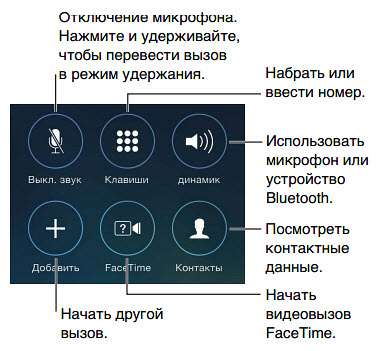
Завершение вызова. Нажмите или нажмите кнопку «Режим сна/Пробуждение».
Использование другой программы во время вызова. Нажмите кнопку «Домой» и откройте программу. Для возврата к телефонному вызову коснитесь зеленой строки в верхней части экрана.
Ответ на второй входящий вызов. Доступны перечисленные ниже действия.
- Игнорирование вызова и его отправка на автоответчик. Нажмите «Игнорировать».
- Перевод первого вызова в режим удержания и ответ на новый вызов. Нажмите «Удерживать + ответ».
- Завершение первого вызова и ответ на новый вызов. В сети GSM коснитесь «Отбой + ответ». В сети CDMA коснитесь «Отбой» и при поступлении сигнала второго входящего вызова коснитесь «Принять» либо перетащите бегунок, если iPhone заблокирован.
Удерживая вызов, коснитесь «Заменить», чтобы переключиться между вызовами, или коснитесь «Соединить», чтобы поговорить с двумя абонентами одновременно. См. раздел Режим конференции ниже.
Примечание. В сети CDMA нельзя переключаться между вызовами, если второй вызов был исходящим, но можно объединить вызовы. Нельзя объединить вызовы, если второй вызов был входящим. При завершении второго или объединенного вызова будут завершены оба вызова.
Режим конференции
В сети GSM можно говорить в режиме конференции с 5 абонентами одновременно, в зависимости от возможностей Вашего оператора.
Примечание. Режим телефонной конференции может быть недоступен при звонке с использованием VoLTE (Voice over LTE).
Организация телефонной конференции. Во время телефонного разговора коснитесь «Добавить», выполните другой вызов, затем коснитесь «Соединить». Повторите шаги, чтобы добавить других абонентов к разговору в режиме конференции.
Экстренные вызовы
Совершение экстренного вызова на заблокированном iPhone. На экране ввода пароля коснитесь «Экстренный вызов» (чтобы позвонить по номеру 911 в США, например).
Важно! При наличии сотовой сети iPhone можно использовать для экстренных вызовов во многих местах, однако не следует полагаться на устройство в экстренных случаях. Некоторые сотовые сети могут не принимать экстренные вызовы с iPhone, если iPhone не активирован, если iPhone не совместим с определенной сотовой сетью или не настроен для работы в ней, также если в iPhone не вставлена SIM-карта (когда это применимо) или SIM-карта заблокирована с помощью PIN-кода.
В США при наборе номера 911 информация о местоположении (если она доступна) предоставляется службе экстренной помощи. Обратитесь к своему оператору за информацией об экстренных вызовах, чтобы узнать об ограничениях на экстренные вызовы по Wi-Fi.
В сети CDMA после окончания экстренного вызова iPhone входит на несколько минут в режим экстренных вызовов, чтобы обеспечить прием входящих звонков от экстренных служб. В течение этого времени передача данных и сообщений невозможна.
Выход из режима экстренных вызовов (CDMA). Выполните одно из следующих действий:
- Нажмите кнопку «Назад».
- Нажмите кнопку «Режим сна/Пробуждение» или кнопку «Домой».
- Наберите на клавиатуре любой обычный номер и позвоните на него.
Визуальный автоответчик позволяет просматривать список сообщений и выбирать сообщения для воспроизведения или удаления, не прослушивая предшествующие
сообщения. Наклейка на значке автоответчика информирует о количестве непрослушанных сообщений. При первом касании кнопки «Автоответчик» делается запрос о создании пароля автоответчика и записи приветствия.
Прослушивание сообщения на автоответчике. Коснитесь «Автоответчик», затем коснитесь сообщения. Чтобы прослушать сообщение еще раз, выберите его и коснитесь. Если услуга визуального автоответчика недоступна, коснитесь «Автоответчик» и следуйте голосовым инструкциям.

Сообщения хранятся, пока Вы не удалите их или они не будут удалены оператором.
Удаление сообщения. Смахните или коснитесь сообщения, затем коснитесь «Удалить».
Примечание. В некоторых регионах удаленные сообщения могут окончательно удаляться оператором.
Восстановление удаленных сообщений. Нажмите «Удаленные сообщения» (в конце списка сообщений).
- Прослушивание удаленного сообщения. Нажмите сообщение.
- Отмена удаления сообщения. Выберите сообщение и коснитесь «Отменить».
- Окончательное удаление сообщений. Нажмите «Удалить все».
Изменение приветствия. Коснитесь «Автоответчик», коснитесь «Приветствие», коснитесь «Персональные», затем коснитесь «Записать». Также можно использовать стандартное приветствие, записанное оператором. Коснитесь для этого «По умолчанию».
Настройка звукового уведомления при получении нового сообщения на автоответчик. Выберите «Настройки» > «Звуки».
Изменение пароля. Выберите «Настройки» > «Телефон» > «Изменить пароль автоответчика».
Контакты
При просмотре карточки контакта можно одним касанием совершить телефонный вызов, написать электронное письмо, найти местонахождение контакта на карте и выполнить многие другие действия. См. главу 32, Контакты.
Переадресация вызова, ожидание вызова и идентификация абонента
Настройка переадресации вызова, ожидания вызова и идентификации абонента. (GSM) Выберите «Настройки» > «Телефон».
Обратитесь к Вашему оператору сотовой связи для получения информации о включении и использовании этих функций в сетях CDMA. См. веб-страницу support.apple.com/kb/HT4515?viewlocale=ru_RU .
Рингтоны и вибрации
В iPhone есть встроенные рингтоны, которые используются в качестве сигнала входящих вызовов, а также сигнала будильников и таймера, установленных в программе «Часы». Также можно приобретать рингтоны из песен в iTunes Store. См. главу 22, iTunes Store.
Выбор рингтона по умолчанию. Выберите «Настройки» > «Звук» > «Рингтон».
Назначение определенных рингтонов для абонентов. В программе «Контакты» выберите контакт, коснитесь «Изменить», затем коснитесь «Рингтон».
Включение или отключение звука звонка. Передвиньте переключатель на боковой панели iPhone.
Важно! Будильники срабатывают со звуком, даже если переключатель «Звонок/Бесшумно» установлен в бесшумный режим.
Включение и отключение вибрации. Выберите «Настройки» > «Звуки». См. Звуки и отключение звука.
Международные вызовы
Для получения информации относительно совершения международных вызовов из домашнего региона (включая тарифы и другие взимаемые платежи) обратитесь
к своему оператору.
При поездке за границу Вы сможете использовать iPhone для совершения вызовов, отправки и получения текстовых сообщений, использования Визуального автоответчика и программ, которым нужен доступ к Интернету, в зависимости от доступных сотовых сетей.
Включение международного роуминга. Чтобы включить роуминг данных и голосовой роуминг (CDMA), выберите «Настройки» > «Сотовая связь». За сведениями о наличии и тарифах обращайтесь к своему оператору.
Важно! При использовании голосовой связи, передаче текстовых сообщений и передаче данных может взиматься плата за роуминг. Чтобы избежать платы за роуминг, выключите «Голосовой роуминг» и «Роуминг данных» (CDMA).
При использовании iPhone 4s или новее и наличии учетной записи CDMA Вы, возможно, сможете пользоваться услугами роуминга в сетях GSM, если в телефоне установлена SIM-карта. При роуминге в сети GSM iPhone имеет доступ к функциям сети GSM. Может взиматься плата. За дополнительными сведениями обращайтесь к своему оператору.
Настройка сетевых параметров. Выберите «Настройки» > «Сотовая связь». Вы можете:
- включить или отключить роуминг данных;
- включить или отключить передачу данных по сотовой сети;
- включить или отключить голосовой роуминг (CDMA);
- использовать сети GSM за рубежом (CDMA).
См. Информация об использовании на стр. 200.
Отключение услуг сотовой связи. Выберите «Настройки», включите «Авиарежим», коснитесь «Wi-Fi» и включите этот параметр. Входящие телефонные вызовы будут переадресовываться на автоответчик. Для возобновления сервиса сотовой сети выключите Авиарежим.
Звонки абонентам из Ваших контактов и Избранного из-за рубежа. (GSM) Выберите «Настройки» > «Телефон» и включите параметр «Помощь в наборе». Префикс или код страны будет автоматически добавляться для вызовов в США.
Выбор сети оператора. Выберите «Настройки» > «Оператор». Данный параметр появляется в сетях GSM, если Вы находитесь вне зоны действия сети своего оператора сотовой связи и доступны сети других местных операторов, которые можно использовать для телефонных разговоров, визуального автоответчика и подключения к Интернету. Эти функции доступны только при наличии соглашения с Вашим оператором на использование роуминга. Может взиматься дополнительная плата. Роуминговые платежи могут взиматься сторонними операторами через Вашего оператора сотовой связи.
Получение сообщений на автоответчике, когда визуальный автоответчик недоступен. Наберите свой номер (в сети CDMA добавьте # после своего номера) или нажмите и удерживайте клавишу «1» на числовой клавиатуре.
Настройки программы «Телефон»
Перейдите в раздел «Настройки» > «Телефон». Вы можете:
- просмотреть номер телефона Вашего iPhone;
- изменить стандартное текстовое сообщение для ответа на входящие вызовы;
- включить и отключить переадресацию вызовов, ожидание вызовов и определение номера абонента (GSM);
- включить и отключить телетайп;
- изменить пароль автоответчика (GSM);
- задать PIN-код для разблокировки SIM-карты при включении iPhone (этого требуют некоторые операторы).
Выберите «Настройки» > «Звуки». Вы можете:
- задать рингтоны и настроить громкость;
- настроить параметры вибрации;
- настроить звуковое уведомление при получении нового сообщения на автоответчик.
После того как Вы выбрали сеть, iPhone использует только эту сеть. Если сеть недоступна, на экране iPhone отображается надпись «Нет сети».
Отклоняем входящий звонок на iPhone
Если мобильное устройство не находится в спящем режиме, а дисплей работает, во время поступления входящего вызова мы можем видеть кнопки ответа и сброса (обычно они обозначаются зелёным и красным цветами соответственно). Достаточно лишь воспользоваться кнопкой сброса, как звонок абонента будет отклонён.
Вышеуказанный способ, однако, актуален только в том случае, если устройство пребывает в режиме активного пользования. Как быть, если оно находилось в режиме ожидания, да ещё и при выключенном дисплее? Сложности обычно возникают именно в данной ситуации, поскольку владельцу аппарата предлагается только ответить на вызов, и кнопку сброса он не видит. Итак, как как отклонить входящий звонок на iPhone в этом случае? Находим кнопку включения-выключения аппарата («Power») и нажимаем на неё дважды.
Таким образом, способ сброса входящего вызова зависит от того режима, в котором находится устройство. Если оно разблокировано, то есть дисплей работает, на нём видны иконки, возможно, даже активно какое-либо приложение, достаточно нажать кнопку «Отклонить». Если же дисплей отключен, поможет двойной клик на кнопку включения-выключения сети.
Добавим, что нередко возникают ситуации, когда требуется тишина, и поступление любых звонков недопустимо. В этом случае просто отключаем звук на нашем смартфоне. Не будем углубляться во все детали этикета мобильного общения, поскольку только владельцу устройства решать, сбрасывать ли ему вызов, или же просто отключать звук. Главное – знать, как это сделать в случае необходимости. Это не менее важно, чем знать модели, которую вы используете.
Блокировка входящих звонков без сброса на iPhone
Операционная система iOS 7 получила одну интересную особенность: она способна блокировать входящие звонки и SMS-сообщения. Данная функция была впервые применена именно с выходом седьмой версии платформы iOS. Она благополучно интегрировала в такие приложения, как «Сообщения», «Телефон» и «FaceTime», к примеру, если мы зайдём в пункт «Избранное» («Favorites») в приложении «Телефон», мы сразу увидим кнопку блокировки конкретного абонента (англ. «Block this caller»).
Отметим, что, используя такую функцию, мы легко можем отделаться не только от назойливых собеседников, но и от рекламы и SMS-рассылок. Ранее это было возможно при помощи твиков из Cydia, но с интеграцией блокировки всё стало гораздо проще.
Ваш iPhone начал с перебоями выполнять свою основную функцию и при исходящих звонках показывает сообщение «Не удалось дозвониться»? В этом руководстве мы собрали все известные способы решения данной проблемы.
Включите/выключите авиарежим
Начинать исправлять проблему, связанную с невозможностью осуществлять звонки с iPhone, следует с проверки правильной работы программной составляющей. Первым делом необходимо включить «Авиарежим» в настройках iPhone на 5-10 секунд, а после выключить и проверить появилась ли возможность выполнять звонки.

Выполните сброс настроек сети
Если проблема не исчезла, требуется выполнить сброс настроек сети. Для этого перейдите в меню «Настройки » → «Основные » → «Сброс » и нажмите «Сбросить настройки сети ».
 Отметим, что никакие важные данные, за исключением паролей к сетям Wi-Fi и настроек VPN в результате операции не удаляются.
Отметим, что никакие важные данные, за исключением паролей к сетям Wi-Fi и настроек VPN в результате операции не удаляются.
Включите функцию «Показывать номер»
Также решением проблемы является активация функции «Показывать номер» в меню «Настройки » → «Телефон » → «Показывать номер ».
С данной функцией, впрочем, связана одна непонятная ситуация. На многих iPhone она самопроизвольно выключается, из-за чего вновь появляется сообщение «Не удалось дозвониться». Конечно, можно постоянно контролировать статус функции, но вряд ли такое решение является идеальным.
Извлеките/вставьте SIM-карту
Решить проблему с постоянным выключением функции «Показывать номер» (а вместе с этим и проблему с исходящими звонками) часто получается простым извлечение и повторной установкой SIM-карты. Никаких специальных указаний для этого процесса нет - «симку» просто необходимо извлечь и вставить.
Инструкция в тему : .
Обратитесь к оператору связи
Если описанные выше методы не помогли, следует обратиться к оператору связи и уточнить:
- Что ваша учетная запись настроена для использования iPhone.
- Что в системе оператора не происходило ошибок по вашим звонкам.
- Что предоставление услуг выполняется без локальных перебоев.
Кроме этого, если функция «Показывать номер» самопроизвольно выключается, о возможных причинах необходимо так же спросить у оператора.
Поменяйте SIM-карту на новую
Довольно часто проблема заключается в самой SIM-карте, которая со временем перестает работать правильно. Замените SIM-карту на новую в салоне вашего оператора связи и проверьте не исправилась ли проблема.
Обновитесь до актуальной версии iOS
По словам представителей Apple, причиной проблемы с исходящими вызовами на iPhone может быть устаревшая версия iOS. Обновите устройство до актуальной версии iOS через iTunes или в меню «Настройки » → «Основные » → «Обновление ПО ».
Обратитесь в сервисный центр
Если ни один из перечисленных выше способов не помог, ваша проблема, увы, является аппаратной и решить ее смогут только в сервисном центре.
